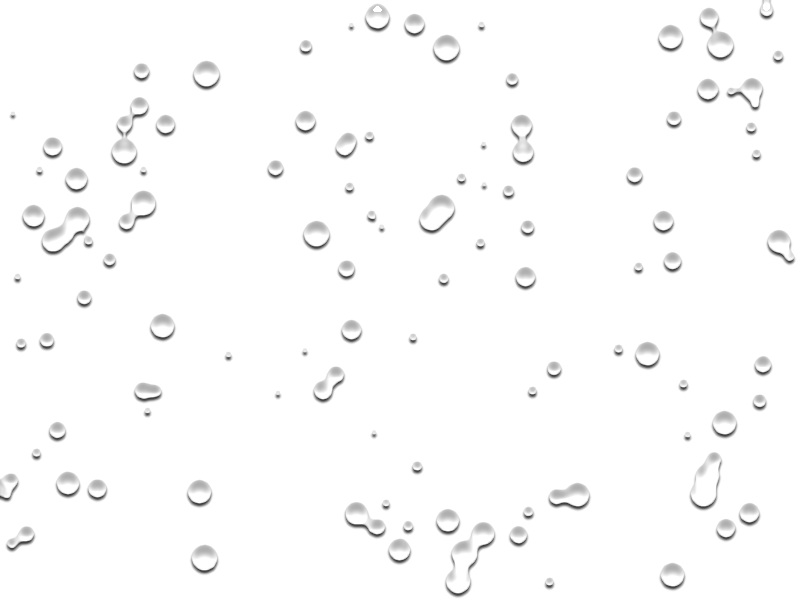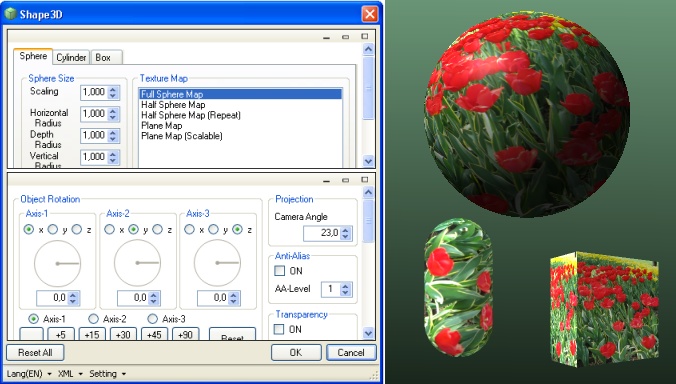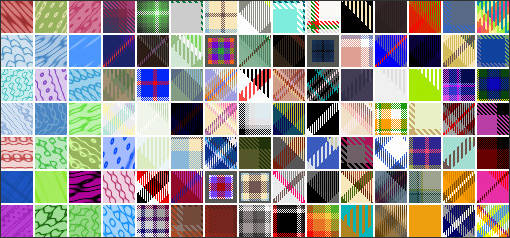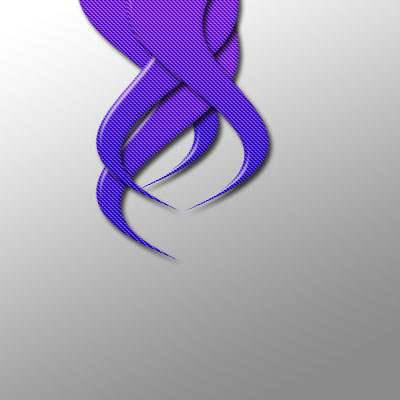3D металевий текстовий ефект в GIMP

Робота з текстом
Сьогодні я навчу вас, як використовувати інструменти та налаштування Gimp для створення ефекту тривимірного металевого тексту. Спочатку переконайтеся, що встановили плагін для цього уроку та багатьох інших текстових ефектів.
Почніть із створення нового документа розміром 1600×1200 у Gimp.
Змініть колір переднього плану на #3e6370 і колір тла на #1c202a.
Застосуйте його до фону за допомогою інструменту градієнта (радіальний режим), щоб світліше було в центрі.
Потім клацніть Фільтри → Шум → Шум HSV
і налаштуйте параметри нижче:
Виберіть текстовий інструмент кольору #d4d8d9 і напишіть щось:
Тепер натисніть Script-Fu → Layer Effect → Bevel and Emboss.
Виберіть два кольори #d7d7d7 і #5a5a5a та встановіть параметри нижче:
У Layer Effect двічі застосуйте фільтр Stroke: перший раз з активним шаром, створеним на попередньому кроці, другий – з активним шаром з написаним вами текстом.


Залишаючи шар знаписаним текстом активним, клацніть Фільтри → Світло та тінь → Відкинути тінь. Вимкніть запис Дозволити зміну розміру та змініть діапазон розмиття до 50 пікселів і непрозорість до 100%.
Виконайте цю операцію двічі.
Створіть новий шар під назвою «metallic effect» і клацніть ПКМ на панелі шарів Альфа-канал→позначене на тексті, щоб виділити його.

Заповніть виділення кольором #585858
Потім клацніть Фільтри → Шум → Шум HSV
і встановіть усі максимальні значення.

Далі застосуємо Фільтри → Викривлення → Вітер:

У полі Напрямок (Direction) натисніть спочатку «Ліворуч», а потім «Праворуч», щоб застосувати ефект в обох напрямках, ви отримаєте ось що:
Згодом відрегулюйте непрозорість шару «metallic effect», і ви отримаєте ефект тексту нижче:
Почніть із створення нового документа розміром 1600×1200 у Gimp.

Змініть колір переднього плану на #3e6370 і колір тла на #1c202a.

Застосуйте його до фону за допомогою інструменту градієнта (радіальний режим), щоб світліше було в центрі.

Потім клацніть Фільтри → Шум → Шум HSV

і налаштуйте параметри нижче:

Виберіть текстовий інструмент кольору #d4d8d9 і напишіть щось:

Тепер натисніть Script-Fu → Layer Effect → Bevel and Emboss.

Виберіть два кольори #d7d7d7 і #5a5a5a та встановіть параметри нижче:

У Layer Effect двічі застосуйте фільтр Stroke: перший раз з активним шаром, створеним на попередньому кроці, другий – з активним шаром з написаним вами текстом.



Залишаючи шар знаписаним текстом активним, клацніть Фільтри → Світло та тінь → Відкинути тінь. Вимкніть запис Дозволити зміну розміру та змініть діапазон розмиття до 50 пікселів і непрозорість до 100%.

Виконайте цю операцію двічі.

Створіть новий шар під назвою «metallic effect» і клацніть ПКМ на панелі шарів Альфа-канал→позначене на тексті, щоб виділити його.


Заповніть виділення кольором #585858

Потім клацніть Фільтри → Шум → Шум HSV

і встановіть усі максимальні значення.


Далі застосуємо Фільтри → Викривлення → Вітер:


У полі Напрямок (Direction) натисніть спочатку «Ліворуч», а потім «Праворуч», щоб застосувати ефект в обох напрямках, ви отримаєте ось що:

Згодом відрегулюйте непрозорість шару «metallic effect», і ви отримаєте ефект тексту нижче:

Автор: asganafer Переклад: svit4u
Ctrl
Enter
Помітили помЫлку
Виділіть текст та натисніть Ctrl+EnterКоментарі (0)
Топ із цієї категоріі
 Перефарбовуємо літо в осінь в Photoshop
Перефарбовуємо літо в осінь в Photoshop Друзі, цього разу я збираюся показати вам простий трюк, як зробити зелене листя червоним, як восени, в Photoshop.